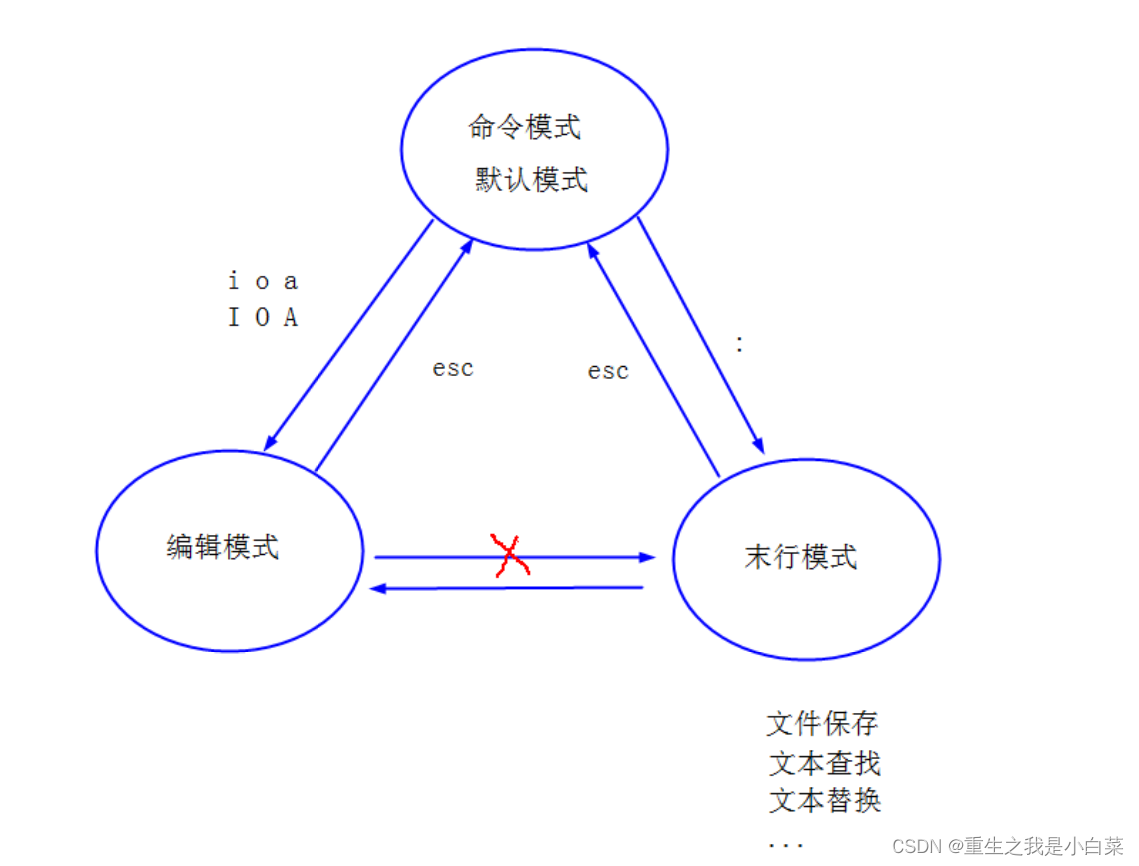
我将用testvi举例(注意vim默认命令模式)
1、请在以自己名称创建的目录下新建一个名为testvi的文件夹(因为自身路径本来就是/home/xxx(xxx为用户名)pwd一下可以
mkdir testvi
pwd
2、 进入testvi目录。(因为我用户名是wk,第二篇有写怎么创建用户,虽然但是我也不知道为什么新创建的用户就有颜色)
cd /home/wk/vitest

3、 将/etc/manpath.config复制到本目录下。
cp -r /etc/manpath.config /home/wk/testvi
4、 使用vim打开本目录下manpath.config文件。
vim manpath.config
5、 在vim中设置行号。进去直接:set nu就行
:set nu
6、 移动到第58行。
//键盘直接输入,不要进入编辑模式
58G
7、 移动到第一行,并向下查找一个“spaces”这个字符串,请问它在第几行。第八行
//两种方法
gg
1G
//直接键盘输入就行,千万注意不要进入编辑模式
//随后按n,可以查找下一个,整篇查找完会出现以下图片文字
/spaces
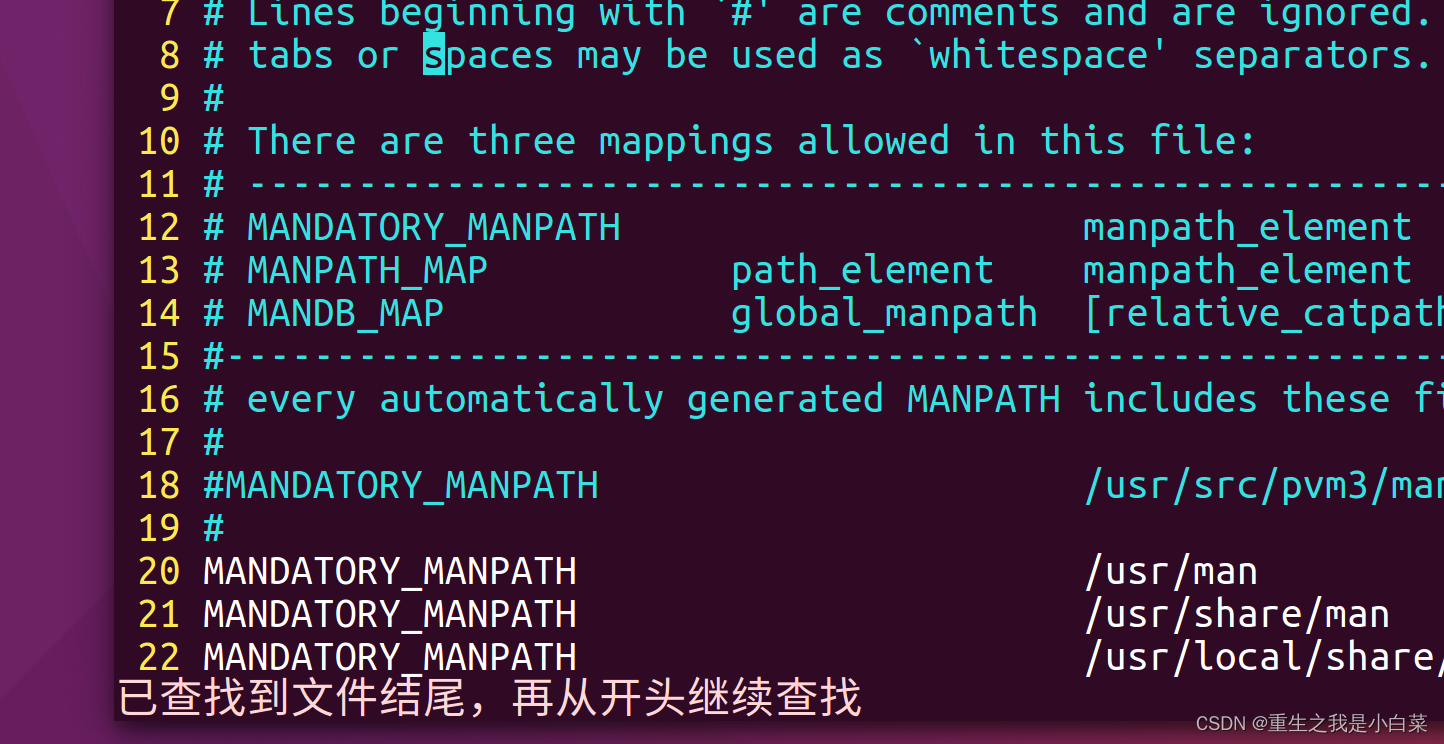
8、 接下来,将50到100行之间的man改为MAN。
//将50-100行间每行第一个匹配替换man为MAN
:50,100s /man/MAN/
//g将50-100行间可以全文替换,一般用这个比较多
:50,100s /man/MAN/g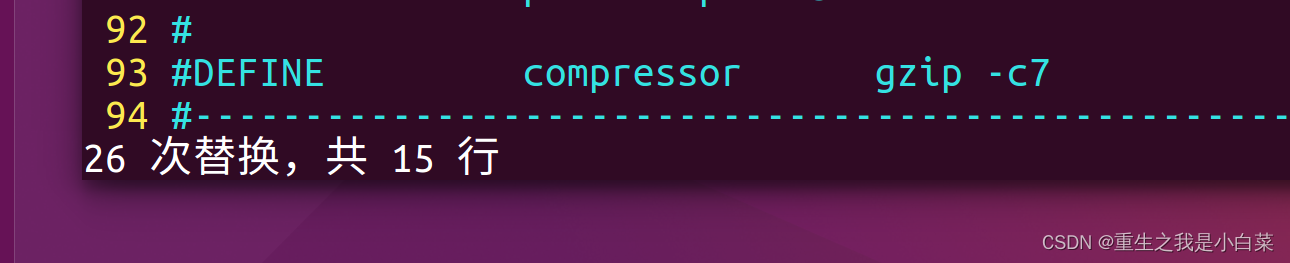
9、 修改完之后,突然反悔,要复原,该怎么办。
//两种方法
u
//不保存退出
:q!10、 复制65到73者9行内容并且粘贴在最后一行之后。
65G
9yy
p


11、 21行到42行之间数据不要了,应如何删除。
:21,42d
12、 将这个文件另存为一个man.test.config文件名(此时命名的文件名最后不会更改)
:w man.test.config
13、 删除第27行,删除30行光标所在后面的15个字符(15x)就不演示了,感觉已经很适合小白了
//光标放在27行
1dd
dd
//光标随意位置
:27,27d
//光标定位30行15个字符
15x14、 在第一行新增一行,输入“I am a student”
//不分大小写
i
a
o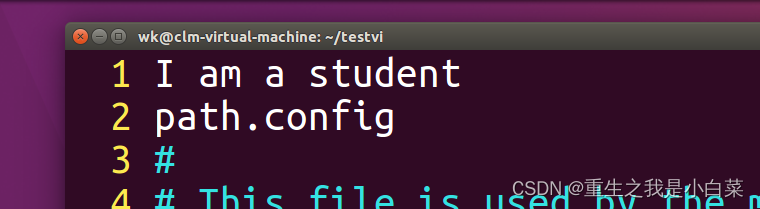
15、 保存后离开。
//键盘先Ese退出编辑模式
Ese
:wq
回车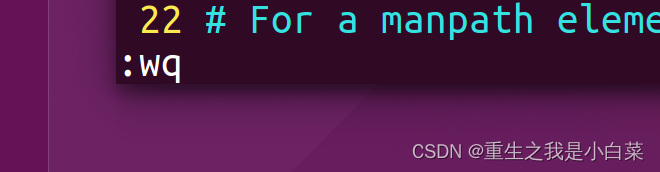
此时我们看一下俩个文件我们后来保存的文件并未更改
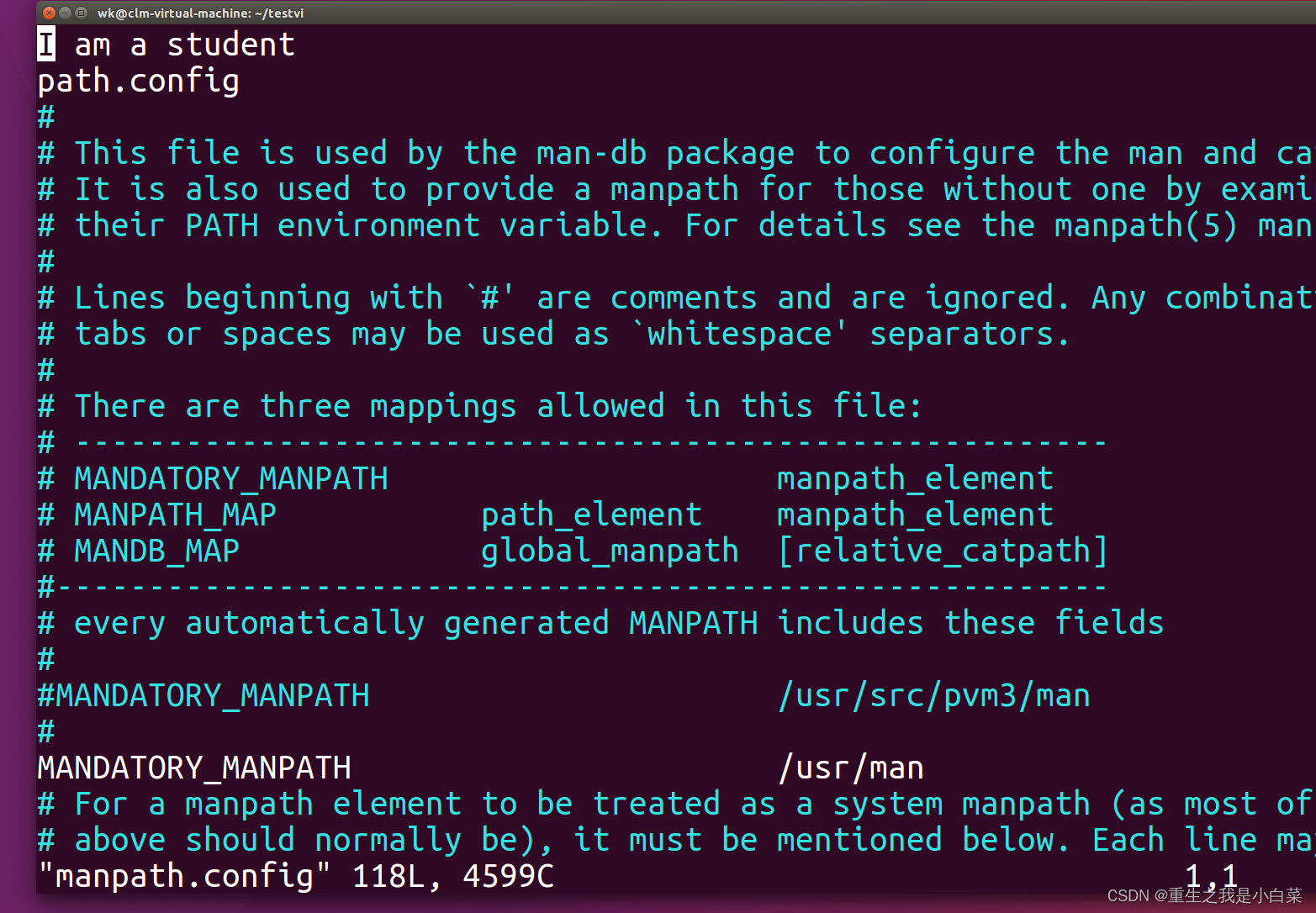
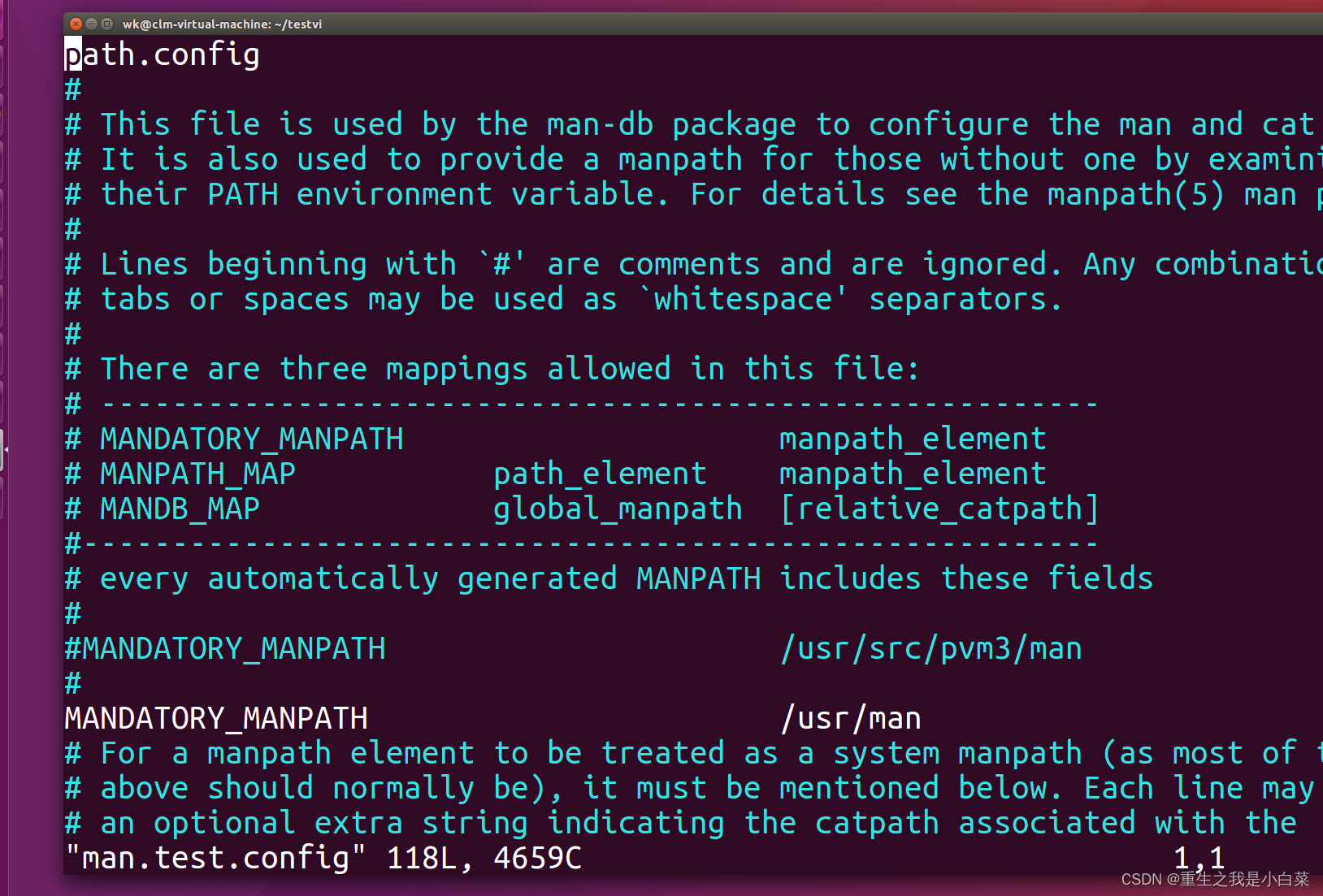





















 3177
3177











 被折叠的 条评论
为什么被折叠?
被折叠的 条评论
为什么被折叠?








